前回はヨルダンのアンマン国際空港(クイーン・アリア国際空港)でZainのプリペイドSIMカードを購入したことを紹介しました。
今回はこのプリペイドSIMカードを使えるようにしたいと思います。
購入したプリペイドSIMカード
購入したプリペイドSIMカードを紹介しておきます。前回紹介したように18.11JDで、5GBのデータ通信量のほかに通話もついているMish Tabee3i Turboというプラン込みでプリペイドSIMカードを購入しました。
SIMカードのサイズは通常・マイクロ・ナノの3サイズに対応したタイプです。このため購入するときには特にSIMカードのサイズを聞かれませんでした。
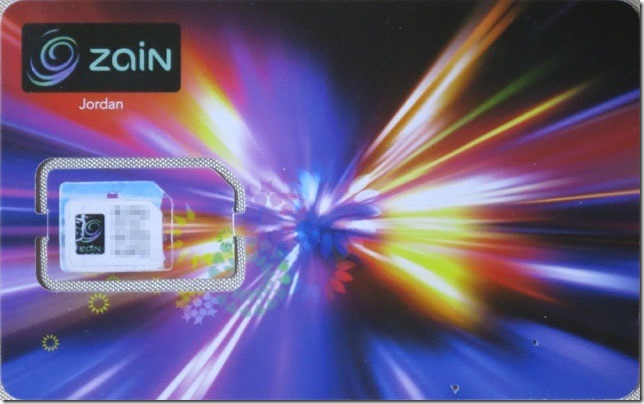

私のスマホはマイクロSIMなので、ナノサイズでSIMカードを取り出そうとしたらナノサイズのところで切れてしまいました。マイクロサイズの部分を切り取りなおして何とか組み合わせて使うことができましたが、慎重に切り取ったほうがよいでしょう。
アクティベーション
私の場合は特にアクティベーション作業をする必要はありませんでした。店員さんがやってくれたのかもしれません。
SIMカードをスマホに装着して電源を入れるとほどなくして電波をつかむはずです。そして、Welcom的なSMSが送られてきます。
このSMSのスクリーンショットを紹介したいところなのですが、、、、スマホが壊れてしまいデータが取り出せなくなってしまいました。
なんにせよ、アンマン空港でプリペイドSIMカードを購入した場合には特にアクティベーション作業が不要なのは確かです。
もし電波をつかまない場合は、「設定」→「モバイルネットワーク」→「通信事業者」が「自動的に選択」になっているかどうかを確認するとよいでしょう。
データ通信の設定
アクティベーションはすでにされていたので、次はデータ通信を行うための設定をします。
なお、データ通信の設定はインターネットパッケージの申し込みが行った後に行う必要があります。今回は購入時にMish Tabee3i Turboというプランを申し込んでおり、5GBのデータ通信が有効になっているので購入後すぐにこのデータ通信の設定を行います。
「設定」→「ネットワーク設定」→「モバイルネットワーク」→「アクセスポイント名」を開き、メニューボタンを押して「新しいAPN」を選択します。そして次のように設定します。
| 名前 | Zain (なんでもよい) |
|---|---|
| APN | internet |
| ユーザ名 | なし (空欄のまま) |
| パスワード | なし (空欄のまま) |
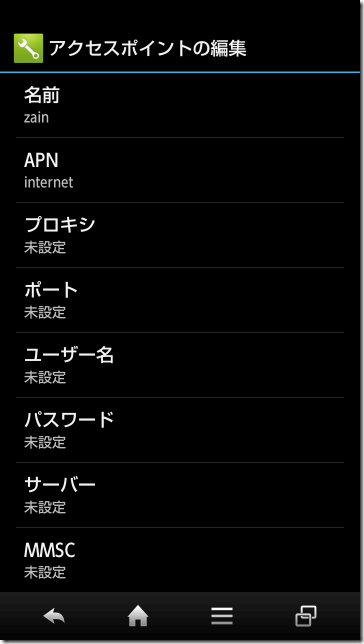
言語の設定
ZainのプリペイドSIMカードを使っているとしばしばZainからお知らせのSMSのようなものが送られてきます。
しかしそのSMSのほとんどがアラビア語で解読ができません。そこで、店員さんに「言語設定を英語にできないのか?」と聞いたところ、「そんなのはない。数値は一緒だからそれでなんとなく意味が分かるだろう」といわれてしまいました。
どうやらZainのメッセージを英語化する方法はないようです。店員さんの言う通り書かれている数字から推測するほかありません(SMSの場合はGoogle翻訳アプリのSMS翻訳が使えます)。
まとめ
今回はヨルダンのZainのプリペイドSIMカードの初期設定を紹介しました。
アンマン国際空港でプリペイドSIMカードを購入した場合は、店員さんがアクティベーションやインターネットプラン(私の場合はMish Tabee3i Turbo)を申し込んくれるので、自分が行うことはAPNの設定だけになります。
次回はZainのプリペイドSIMカードのステータス確認方法などを紹介します。






コメント